Artgridは、クリエイターに創造的な自由を与えることを目的としています。動画作成プロセスを合理化することは、それを実現するための重要な要素です。そのため、たとえばArtgridサブスクリプションでは、ダウンロードしたフッテージを任意のビデオプロジェクトで使用でき、アクティブなサブスクリプションでクリップをダウンロードすると、永久に使用できます。つまり、Artgridユーザーとして、あなたは自分がカバーされているので安心できます。
Artgridの新しいアスペクト比機能は、ワークフローの合理化に関するものです。どのように?作成者がクリップのアスペクト比を変更して、正方形および垂直(ポートレート)ビデオでどのように見えるかを確認できるようにすることによって。これにより、クリップが正方形または縦向きのビデオで見栄えがするかどうかを推測する必要がなくなり、正確に見栄えのするクリップのみを選択できるようになります。
編集段階まで待って、縦長のビデオでクリップの見栄えが悪いことを確認してから、戻って新しいクリップを探す必要はありません。つまり、Artgridユーザーは、アスペクト比に関係なく、ビデオの見栄えが良くなるので安心できます。
YouTubeとソーシャルメディアの動画
YouTubeやその他のビデオホスティングプラットフォームはビデオをワイドスクリーン形式で表示しますが、ソーシャルメディアチャネルは主にモバイルで表示され、正方形または縦向きで表示されます。したがって、すべてのプラットフォームで見栄えのするビデオを作成する場合は、すべてのアスペクト比で見栄えのするArtgridクリップを選択できます。
アスペクト比機能の使用方法
この機能は、Artgridホームページ、ストーリーページ、またはクリップページのいずれかから使用できます。 Artgridのホームページまたはストーリーページで、画面右側のクリップのグリッドの上にある[ワイド]と表示されているドロップダウンメニューをクリックし、[正方形]または[垂直]を選択します。
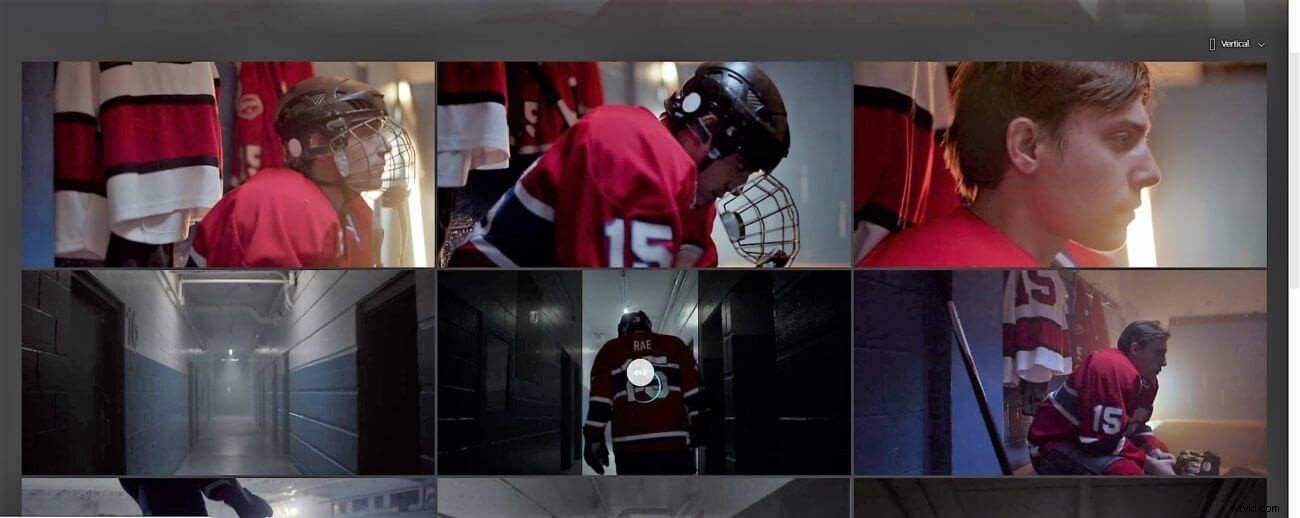
ストーリーページのアスペクト比を縦向きに変更します。 Artgridのストーリー「HockeyPlayer」から引用。
クリップページを表示している場合は、ビデオの右下隅にある青い長方形をクリックして、必要なアスペクト比を選択します。
アスペクト比を変更したら、クリップ全体でトリミング領域を移動して、キャプチャされるものとキャプチャされないものを確認できます。
機能をアクティブにした場所をクリックして[ワイド]に戻ると、機能を非アクティブにできます。
各ソーシャルメディアチャネルで推奨されるアスペクト比、サイズ、およびエクスポート設定の詳細については、次の投稿を確認してください。
- InstagramにYouTube動画を投稿する方法。
- チャンネルごとにカスタマイズされたソーシャルメディアビデオを制作する理由と方法。
- アスペクト比について知っておくべきことすべて。
- 最高品質の動画をYouTubeに投稿する方法。
- Facebookに最高品質の動画を投稿する方法。
- 最高品質のビデオをInstagramにアップロードする方法。
